DAMINION ONLINE-HILFE
Zugriff auf zuletzt zugewiesene Tags
Bei der Verschlagwortung von Elementen werden Sie feststellen, dass Sie einige Tags öfter verwenden als andere. Um nun nicht immer wieder dieselben Tags eingeben zu müssen, können Sie die Funktion „Zuletzt zugewiesene Tags“ nutzen.
In diesem Dialog werden alle von Ihnen eingegebenen Tags gespeichert, wobei die, die zuletzt eingegeben wurden, immer weit oben in der Liste erscheinen. Wenn Sie diesen Dialog öffnen, können Sie diese Tags ganz einfach mit einem Mausklick zuweisen oder eine bestehende Zuweisung wieder aufheben, anstatt sie im Eigenschaften-Panel jedes Mal erneut manuell eintragen zu müssen.
Öffnen des „Zuletzt zugewiesene Tags“ Dialogs
Navigieren Sie im Dateimenü zu „Fenster“ -> „Zuletzt zugewiesene Tags“
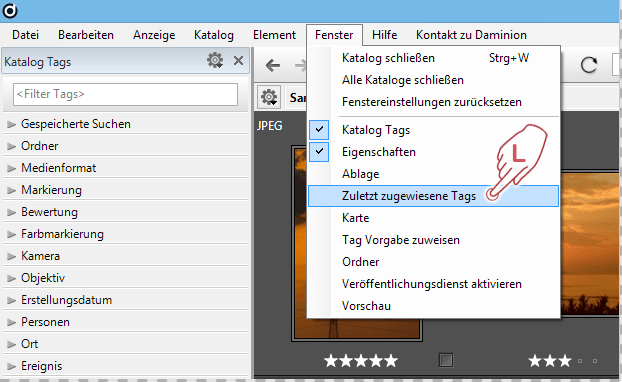

Oder klicken Sie auf einer Miniaturansicht mit der Maus auf das entsprechende Icon mit dem Zauberstab-Symbol.
Den sich daraufhin öffnenden Dialog können Sie auf einen Bildschirmbereich verschieben, wo er am wenigsten stört oder Sie docken ihn gleich an eine bestimmte Fensterposition an. Wie Sie Fenster positionieren und andocken können, erfahren Sie im Kapitel Anpassen der Arbeitsoberfläche.
 Im Dialog „Zuletzt zugewiesene Tags“ sind alle Tags aufgeführt, die bei diesem Katalog irgendwann eingegeben wurden. Die zuletzt Verwendeten erscheinen dabei immer ganz oben in der Liste. Wenn es sich dabei um hierarchische Tags handelt, werden dabei alle Hierarchie-Ebenen nebeneinander angezeigt.
Im Dialog „Zuletzt zugewiesene Tags“ sind alle Tags aufgeführt, die bei diesem Katalog irgendwann eingegeben wurden. Die zuletzt Verwendeten erscheinen dabei immer ganz oben in der Liste. Wenn es sich dabei um hierarchische Tags handelt, werden dabei alle Hierarchie-Ebenen nebeneinander angezeigt.
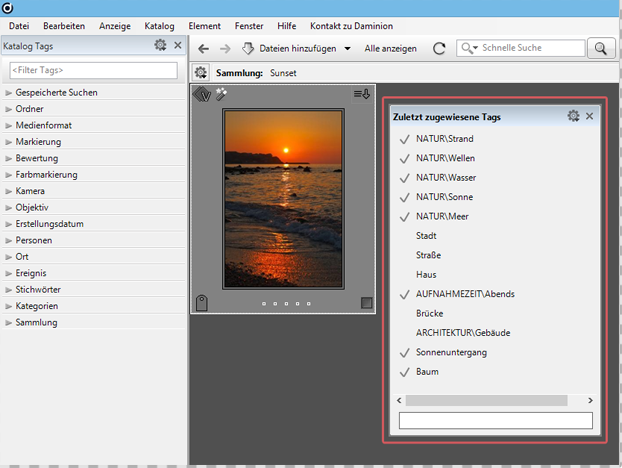
Wenn Sie im Browser ein Element selektieren, werden alle Tags, die diesem Element zugewiesen sind, in dieser Liste mit einem Häkchen dargestellt.
Um nun ein weiteres Tag zuzuweisen oder eine bestehende Zuweisung wieder aufzuheben, brauchen Sie nur auf den entsprechenden Tag zu klicken.

Möchten Sie ein Tag zuweisen, welches noch nicht zuvor vergeben wurde und daher noch nicht in der Liste erscheint, können Sie nach diesem Tag, durch Eingabe des Tag Namens im unteren Textfeld, suchen lassen.
In unserem Beispiel haben wir ein „w“ eingetragen und Daminion listet automatisch alle Tags auf, die mit einem „w“ beginnen. Auf diese Art und Weise können Sie durch Erweitern der eingegebenen Zeichenfolge die Vorschlagsliste immer weiter eingrenzen, bis Sie zu Ihrem gewünschten Tag gelangt sind. Nachdem dieser Tag zugewiesen wurde, erscheint es dann auch oben in der Liste und Sie müssen für die erneute Verwendung dieses Tags dann nicht erneut danach suchen.
Standardmäßig werden in diesem Dialog die zuletzt eingegebenen Stichwörter angezeigt. Sie können sich dort aber auch stattdessen andere Tag-Felder anzeigen lassen, wie z.B. „Ort“, „Ereignis“ oder „Personen“.
Um die Anzeige zu ändern, klicken Sie mit der linken Maustaste auf das kleine Zahnradsymbol auf der rechten Seite der Titelleiste.
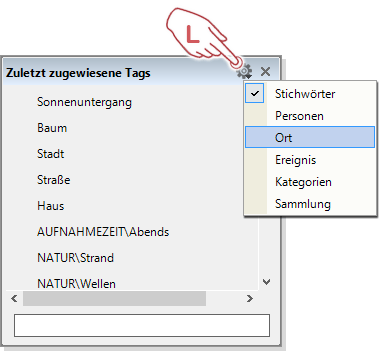
Im sich daraufhin öffnenden Menü wählen Sie dann einfach einen anderen Tag-Bereich. Auf diese Art und Weise haben Sie jederzeit die gerade benötigten Tags im direkten Zugriff.
Inhaltsverzeichnis
Installation
● Installation Daminion Server
● Installation Daminion Standalon (Client)
● Systemanforderungen
● Aktivieren der Daminion Server Lizenz
● Aktivieren der Daminion Standalone Lizenz
Mediendateien Importieren
● Dateien importieren
● Upload in ausgewählten Ordner
● Import-Einstellungen für Anwender sperren
● Neu importierte Tags bestätigen
● Dateien von CSV-Datei importieren
● Dateiformate oder Ordner vom Import ausschließen
● Ein unbekanntes Dateiformat importieren
● Automatische Ordnerüberwachung
● Ordnerinhalt automatisch aktualisieren
● Ordnerinhalt manuell aktualisieren
● Lokale Kataloge importieren
● Adobe Lightroom Daten nach Daminion importieren
● Canto Cumulus Daten nach Daminion importieren
● Kamera-RAW Dateien in DNG umwandeln
Arbeiten mit Tags
● Verwendung von Tags
● Tags erstellen, zuweisen und entfernen im Eigenschaften Panel
● Tags erstellen, zuweisen und entfernen im Katalog Tags Panel
● Gruppen-Tags erstellen mit dem Katalog Tags Panel
● Tag Vorgaben erstellen und zuweisen
● Ein benutzerdefiniertes Tag erstellen im Desktop-Client
● Ein benutzerdefiniertes Tag erstellen im Web-Client
● Tag Bearbeitung für andere Nutzer sperren
● Tags in Datei schreiben und auslesen
● Tags von einem Element auf andere übertragen
● Zugriff auf zuletzt zugewiesene Tags
● Farbmarkierungen zuweisen
● Sterne Bewertung
● Elemente markieren
● Tag-Synonyme erstellen
● Ein Lizenz-Ablaufdatum setzen
● Kartenansicht für GEO-Referenzierung
● Tag-Listen exportieren und importieren
● Gesichtserkennung
Arbeiten mit Miniaturvorschaubildern
● Arten der Miniaturvorschaubilder und deren Bedeutung
● Miniaturvorschaubilder gruppieren
● Miniaturvorschaubilder drehen
● Anpassen der Informationen zu den Miniaturvorschaubildern
● Benutzerdefinierte Miniaturvorschaubilder hinzufügen
● Miniaturvorschaubilder für EPS- und Adobe Illustrator Dateien erstellen
● Miniaturvorschaubilder für AutoCAD Dateien erstellen
● Anzeigefarbe für Miniaturvorschaubilder mit transparenten Bereichen ändern
● Vorschauansicht beschleunigen
Verwaltung
● Vergleichsansicht für mehrere Bilder
● Die Vollbildansicht
● Arbeiten mit dem Ordner-Panel
● Ordner oder Elemente neu verknüpfen
● Verwenden der Ablage im Desktop Client
● Verwenden der Ablage im Web-Client
● Wasserzeichen hinzufügen
● Dateien umbenennen
● Dateien mittels Vorlageneditor automatisch umbenennen
● Das Erstellungsdatum von Elementen zu einen anderen Zeitpunkt verschieben
● Das Erstellungsdatum einer Datei ändern
● Elemente aus Katalog entfernen
● Elemente untereinander verknüpfen
● Ein Element im Windows-Explorer öffnen
● Duplikate Kontrolle
● PDF-Vorschau im Web-Client
● Das Vorschaufenster
● Arbeiten mit Sammlungen
● Einem Element Nutzungsinformationen hinzufügen und einsehen
● Die Kommentarfunktion im Web-Client
Bilder suchen und finden
● Die Schnellsuche
● Die erweiterte Suche
● Suchen im Katalog Tags Panel im Desktop-Client
● Suchen im Katalog Tags Panel im Web-Client
● Tags filtern im Eigenschaften Panel
● Tags filtern im Katalog Tags Panel
● Bilder nach ihrer Dominanten Farbe suchen
● Tags zuweisen Modus im Katalog Tags Panel
Exportieren
● Dateien aus einem Katalog exportieren
● Benutzerdefinierte Export-Voreinstellungen
● Filesharing Dienste einbinden
● Elemente zum Bearbeiten auschecken (Versionskontrolle)
● Elemente extern bearbeiten oder ansehen
● Elemente als E-Mail Anhang versenden
● Tags in CSV-Datei exportieren
● Einen Kontaktabzug als PDF-Datei erstellen
● Elemente in einen anderen Katalog verschieben
● Elemente Ausdrucken
Arbeiten mit Katalogen
● Funktionsweise von Katalogen
● Einen neuen Mehrbenutzer-Katalog erstellen
● Öffnen und anmelden am Mehrbenutzer-Katalog
● Einen neuen lokalen Katalog erstellen
● Arbeiten mit mehreren gleichzeitig geöffneten Katalogen
● Sicherung und Wiederherstellung von Katalogen
● Kataloge optimieren
● Kataloge im Web-Client
● Einen Mehrbenutzer-Katalog für bestimmte Benutzer sperren
Daminion einrichten
● Die Grundeinstellungen in Daminion
● Das Daminion Hauptfenster
● Anpassen der Arbeitsoberfläche
● Anpassen des Browswers
● Anpassen des Katalog Tag Panels
● Die anzuzeigenden Tag-Informationen im Eigenschaften Panel anpassen
● Der Single Tag Modus im Katalog Tags Panel
● Automatische Metadaten Synchronisation
● Das Server Administrations-Panel
● Metadaten Grundeinstellungen im Daminion Server
● Konfigurieren des Daminion Server Dienstes
● Die Benutzerverwaltung
● Zugriffssteuerung auf Ordner-Ebene im Web-Client
● Die Zugangssteuerung
● Active Directory Unterstützung
● Datensicherung der Daminion Server Daten
● Die Benutzer-Rollen konfigurieren
● Videovorschau im Web-Client aktivieren
● Die Warteschlange im Web-Client
● Den Web-Zugriff installieren
Tutorials
● Datenspeicherung innerhalb der Mediendateien
● UDP-Broadcasts abschalten
● Systemanforderungen und technische Infos
● Liste der unterstützten Dateiformate
● Das geeignete Speicherschema auswählen
● Rest-API Schnittstelle
● Tastaturkürzel